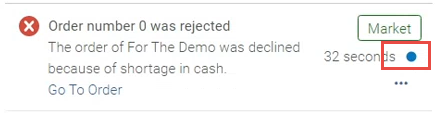Notificações em Tempo Real
Notificações em Tempo Real é uma interface opcional, no nível do sistema, que exibe itens que requerem atenção. Os operadores podem optar por receber notificações voltadas a serviços manuais do Alma e do Esploro (não serviços agendados) e a pedidos e fluxos do Rialto.
Os usuários que aceitarem poderão visualizar uma pop-up e/ou receber um e-mail quando:
- Alma
Após a conclusão de um serviço iniciado na interface do usuário, uma notificação em pop-up é exibida. Todas essas notificações são acessíveis através do ícone de notificação ( ) na barra no menu superior.
) na barra no menu superior. - Esploro
Após a conclusão de um serviço iniciado por um operador na central de pesquisa, uma notificação em pop-up é exibida. Todas essas notificações são acessíveis através do ícone de notificação ( ) na barra do menu superior da interface. Para informações adicionais, veja A Interface da Central de Pesquisa.
) na barra do menu superior da interface. Para informações adicionais, veja A Interface da Central de Pesquisa. - Rialto
Os pedidos forem cancelados, rejeitados, exigirem intervenção etc. Os usuários também verão a mensagem (com links) no painel de Notificações em Tempo Real. Para um passo-a-passo sobre como visualizar e gerenciar notificações de usuários, assista Notificações ao Usuário (2:00 min).
O Painel de Notificações
A lista de Notificações em Tempo Real é uma maneira prática de visualizar os serviços do Alma e do Esploro e os pedidos do Rialto que necessitam de sua atenção. Depois de um mês, todas as notificações são excluídas. A ordem das notificações é da mais recente em diante, organizada por data e hora.
- Para abrir o painel de Notificações em Tempo Real, clique no ícone
 na barra de menu permanente da interface. O sistema procura por alterações nas suas tarefas em intervalos de minutos e, se houver, um contador é exibido no ícone -
na barra de menu permanente da interface. O sistema procura por alterações nas suas tarefas em intervalos de minutos e, se houver, um contador é exibido no ícone -  .
. - Para que o painel esteja sempre visível, fixe-o na tela clicando no ícone
 . As notificações em tempo real do Alma e do Esploro são indicadas com a etiqueta de Serviços (
. As notificações em tempo real do Alma e do Esploro são indicadas com a etiqueta de Serviços ( ).
).
As notificações em tempo real do Rialto são indicadas com a etiqueta de Mercado ( ).
).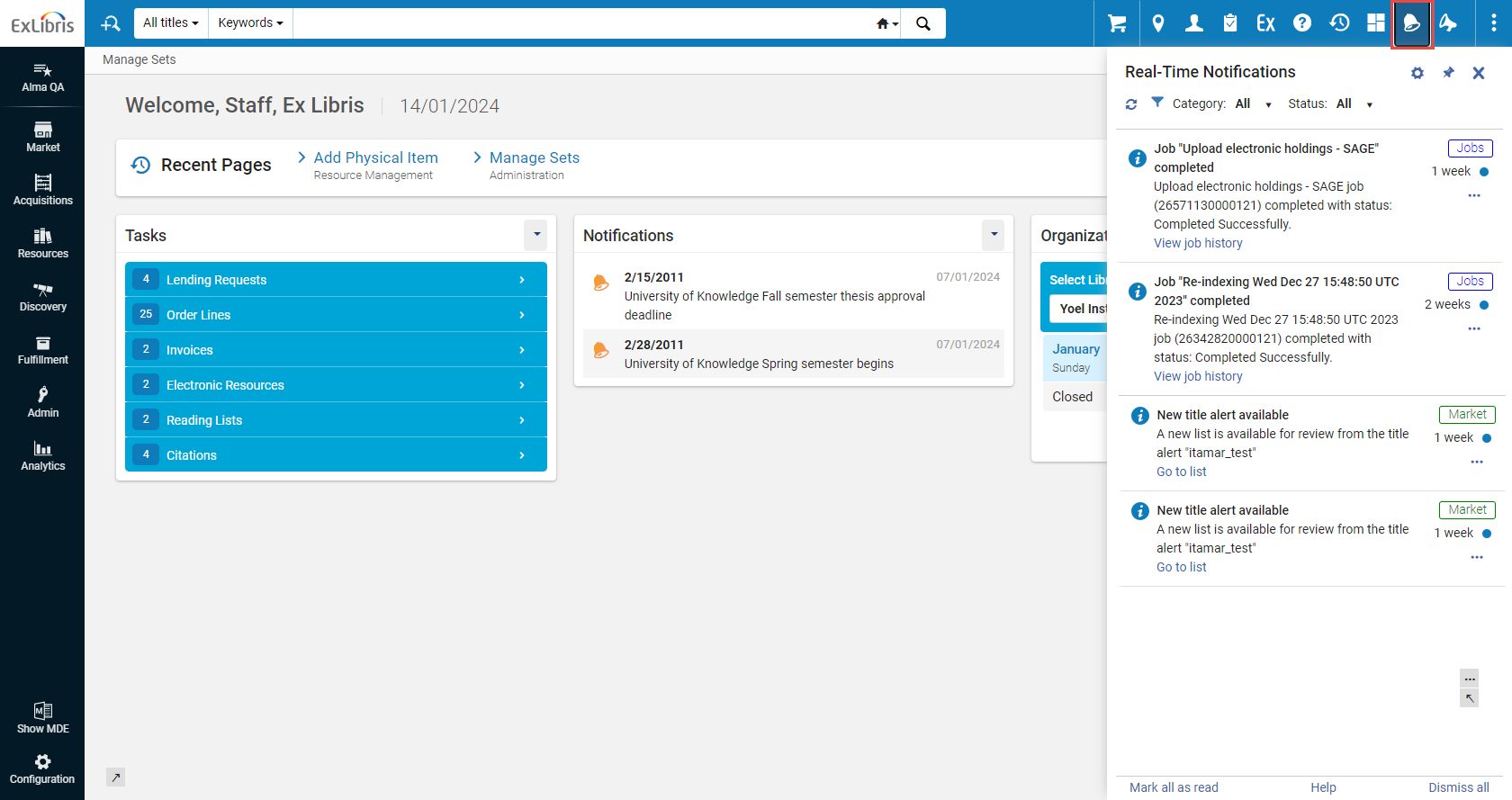 Painel de notificações fixado
Painel de notificações fixado
Configurando as Notificações
Você controla as notificações que serão recebidas ou não. Essas seleções podem ser feitas e configuradas a qualquer momento. Você pode optar por receber notificações em sua caixa de e-mail ou vê-las como mensagens pop-up. Todas as notificações serão apresentadas no painel.
- Clique no ícone
 da barra de menu permanente.
da barra de menu permanente. - Clique no ícone
 para abrir a seção de configurações do painel de Notificações em Tempo Real. A configuração de notificações de serviços do Alma e do Esploro é listada em "Serviços".
para abrir a seção de configurações do painel de Notificações em Tempo Real. A configuração de notificações de serviços do Alma e do Esploro é listada em "Serviços".
A configuração de notificações do sistema Rialto está listada em "Mercado".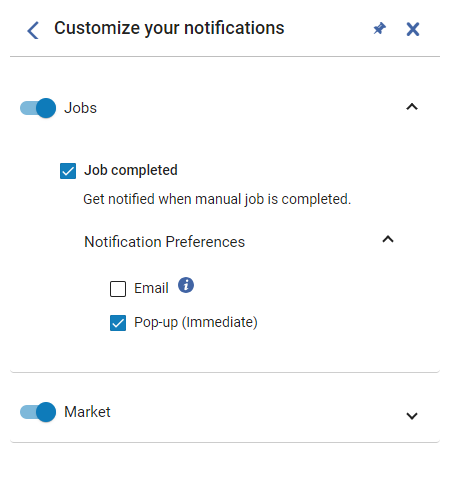 Notificações - Tela de Configurações
Notificações - Tela de Configurações - Para habilitar notificações de uma determinada categoria (Serviços ou Mercado), ative-a no botão de controle.
- Para habilitar tipos de notificação específicos na categoria (por exemplo, notificações sobre a criação de novos itens de pedido de aquisição), marque a caixa de seleção relevante.
- Para ativar o recebimento de notificações em sua caixa de e-mail, clique em Preferências de Notificação e marque a caixa de seleção E-mail.
Os e-mails são enviados para o endereço definido como “Principal". O administrador deve ter certeza de que o endereço de e-mail está na lista de e-mails permitidos no sistema.
A carta enviada é “Notificações ao Usuário (Nova Geração)”, veja Configurar Cartas do Alma. Observe que, ao configurar esta carta, as edições serão aplicadas a todas as notificações enviadas. - Para ativar o recebimento de notificações em pop-up, clique em Preferências de Notificação e marque a caixa de seleção Pop-up (Imediato)". Exemplo de notificação em pop-up:
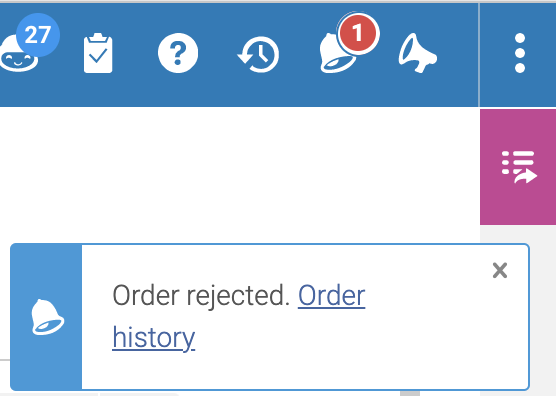
Trabalhando com Notificações
| Para: | Ação: |
|---|---|
| Alterar o estado de Não Lida para Lida |
|
| Desconsiderar notificações |
Uma notificação desconsiderada é excluída imediatamente e não pode ser restaurada.
|
| Filtrar notificações |
Você pode filtrar notificações por:
|
| Ir para o item | Selecione o link Ir Para. Isso abre o item relevante no Alma/Rialto. |
| Bloquear notificações de um determinado tipo |
Se você não estiver interessado em receber notificações de um determinado tipo (por exemplo, notificações sobre a criação de novos itens de pedido de aquisição), poderá bloqueá-las.
|
Notificações Disponíveis no Momento
As seguintes notificações estão disponíveis:
| Notificações em Tempo Real | Disponível para | Descrição |
| Upload de arquivo concluído com sucesso | Usuários do Rialto | Receba notificações quando o upload de um arquivo para a lista for concluído com sucesso. |
| Falha no upload do arquivo | Usuários do Rialto | Receba notificações quando o upload de um arquivo para a lista falhar. |
| Serviço "[Nome]" concluído | Todos os usuários | Receba notificações quando um serviço manual do Alma (não agendado) for concluído. |
| Upload de arquivo interrompido | Usuários do Rialto | Receba notificações quando o upload de um arquivo para a lista for interrompido. |
| Títulos Criados | Usuários do Rialto | Receba notificações quando um alerta de títulos gerar uma nova lista para revisão. |
| Pedido Necessita de Revisão | Operadores de Compra/Aprovação do Rialto | Notificação sobre pedidos que necessitam de revisão. |
| Pedido Cancelado | Operadores de Compra/Aprovação do Rialto | Receba notificações quando um pedido for cancelado. |
| Pedido do Rialto Rejeitado | Operadores de Seleção do Rialto | Receba notificações quando um pedido for rejeitado pelo operador de aprovações. |
| Seleção Inteligente de EBA concluída | Administradores do Rialto | Receba notificações quando uma seleção inteligente for concluída com sucesso. |
| Plano de EBA terminará em breve | Administradores do Rialto | Receba notificações quando um plano de EBA estiver perto da sua data final. |
| Plano de EBA terminado, aguardando a seleção de título | Administradores do Rialto | Receba notificações quando o acesso ao plano de EBA estiver fechado e aguardando seleção de título. |
| Solicitação de Cancelamento de Pedido Rejeitada | Operadores de Compra/Aprovação do Rialto | Receba notificações quando uma solicitação de cancelamento de pedido for rejeitada. |
| Título disponível agora | Usuários do Rialto | Receba uma notificação quando um título em uma lista sua (ou compartilhada com você) tiver o status de disponibilidade alterado de Ainda não publicado para Disponível. |
| Novos Títulos Aguardando Aprovação | Operadores de Compra/Aprovação do Rialto | Receba uma notificação quando os títulos forem enviados para aprovação pelo operador de seleção. |
| Usuário marcado em um comentário | Usuários do Rialto | Isso permite que você receba uma notificação se outro usuário marcar você em uma lista. |